Vous cherchez un moyen de rationaliser votre processus de synchronisation de fichiers sur votre Mac ? Peut-être avez-vous utilisé SyncTwoFolders, mais vous le trouvez désormais inutile ou devez passer à une solution alternative. Dans cet article, nous vous guiderons à travers les étapes simples pour désinstaller SyncTwoFolders Mac, vous permettant de reprendre le contrôle de vos tâches de synchronisation de fichiers.
Que vous recherchiez un outil de synchronisation plus léger, que vous exploriez de nouvelles options logicielles ou que vous cherchiez à désencombrer votre système, la désinstallation de SyncTwoFolders est un jeu d'enfant. En suivant notre guide complet, vous pouvez supprimer l'application sans laisser de traces, assurant un processus de désinstallation propre.
Contenus : Partie 1. Que se passe-t-il si je désinstalle SyncTwoFolders sur Mac ?Partie 2. Comment supprimer SyncTwoFolders de macOS ?Partie 3. Désinstallez complètement SyncTwoFolders sur Mac en toute simplicitéPartie 4. Conclusion
Partie 1. Que se passe-t-il si je désinstalle SyncTwoFolders sur Mac ?
SyncTwoFolders est un utilitaire de synchronisation de fichiers populaire conçu spécifiquement pour les utilisateurs Mac. Si vous désinstallez SyncTwoFolders sur votre Mac, voici ce qui se passera :
- Perte de la capacité de synchronisation : vous ne pourrez plus utiliser SyncTwoFolders pour synchroniser des fichiers entre des dossiers. Tous les processus de synchronisation planifiés ou manuels gérés par l'application s'arrêteront.
- Aucune suppression de données : la désinstallation de SyncTwoFolders ne supprimera pas les fichiers des dossiers que vous avez précédemment synchronisés. Toutes les données synchronisées resteront intactes et disponibles sur votre Mac.
- Suppression des préférences et des paramètres : si vous supprimez les fichiers associés dans le dossier Bibliothèque, tous les paramètres ou configurations de synchronisation que vous avez enregistrés dans SyncTwoFolders seront supprimés. Si vous le réinstallez ultérieurement, vous devrez reconfigurer ces paramètres.
SyncTwoFolders a gagné en popularité et de nombreux utilisateurs Mac ont trouvé qu'il s'agissait d'un outil précieux pour gérer leurs fichiers et maintenir la cohérence des données. Cependant, supposons que vous ayez décidé de désinstaller SyncTwoFolders sur Mac. Dans ce cas, les sections suivantes vous guideront tout au long du processus, garantissant une transition en douceur vers une version plus récente. solution de synchronisation alternative ou un flux de travail simplifié.
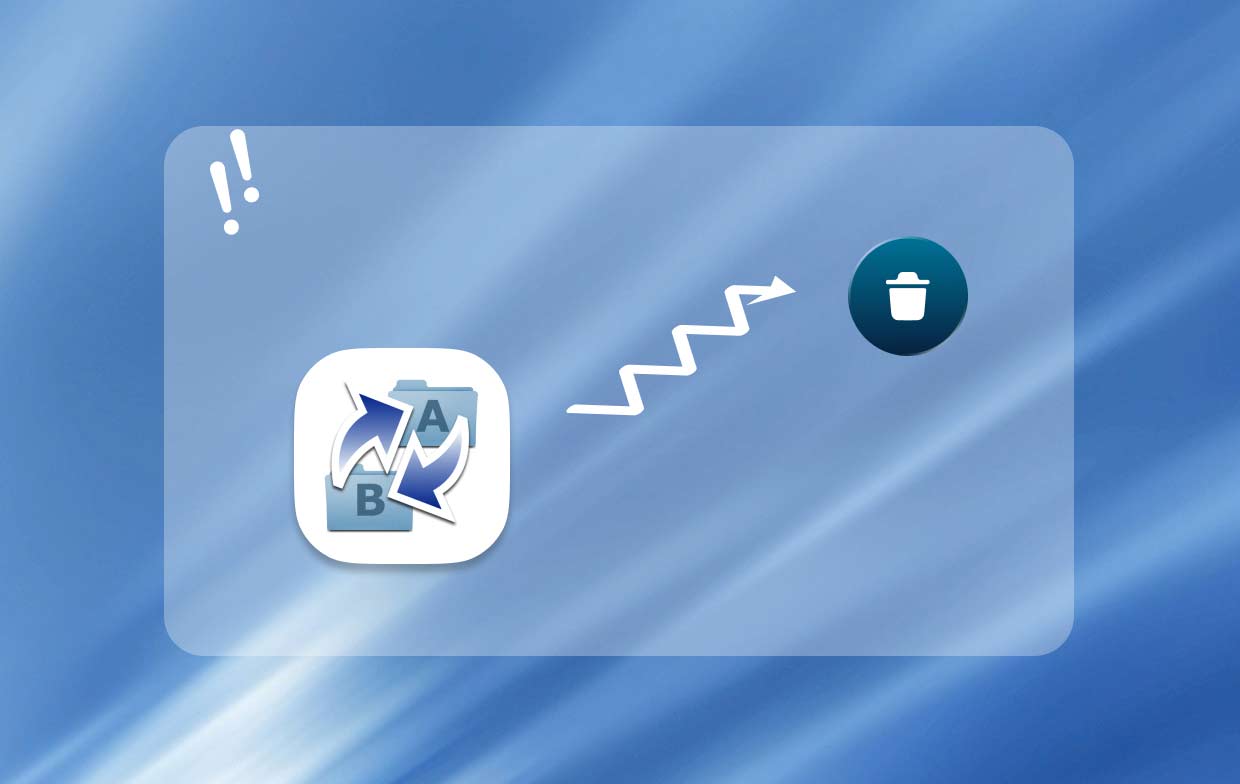
Partie 2. Comment supprimer SyncTwoFolders de macOS ?
La désinstallation de logiciels de votre Mac est un processus simple, et la suppression de SyncTwoFolders ne fait pas exception. En suivant ces étapes manuelles régulières, vous pouvez facilement désinstaller SyncTwoFolders sur Mac et libérer un espace disque précieux. Voici un guide étape par étape :
- Assurez-vous que SyncTwoFolders n'est pas en cours d'exécution. Si c'est le cas, accédez à la barre de menu, cliquez sur l'icône SyncTwoFolders et sélectionnez « Quitter SyncTwoFolders » pour quitter complètement l'application.
- Cliquez sur l'icône « Finder » située dans le Dock pour ouvrir une fenêtre du Finder. Dans la barre latérale gauche, cliquez sur « Applications » pour accéder au dossier Applications.
- Faites défiler le dossier Applications et recherchez l'application SyncTwoFolders. Une fois que vous l'avez localisée, cliquez dessus pour la sélectionner.
- Avec SyncTwoFolders sélectionné, faites-le glisser et déposez-le dans la corbeille située dans le Dock ou faites un clic droit dessus et sélectionnez « Déplacer vers la corbeille ».
- Supprimer les préférences et les fichiers de support de SyncTwoFolders : ouvrez une fenêtre du Finder et cliquez sur le menu « Aller » dans la barre de menus, maintenez la touche « Option » de votre clavier enfoncée pour afficher l'option « Bibliothèque ». Cliquez sur « Bibliothèque » pour accéder au dossier caché de la bibliothèque, puis accédez aux répertoires suivants et supprimez tous les fichiers liés à SyncTwoFolders. Remarque : le tilde (~) représente votre dossier personnel :
- ~ / Bibliothèque / Application Support /
- ~ / Bibliothèque / Préférences /
- ~ / Bibliothèque / Caches /
- Cliquez avec le bouton droit de la souris sur l'icône de la corbeille dans le Dock et sélectionnez « Vider la corbeille ». Confirmez l'action en cliquant sur « Vider la corbeille » dans la fenêtre contextuelle.
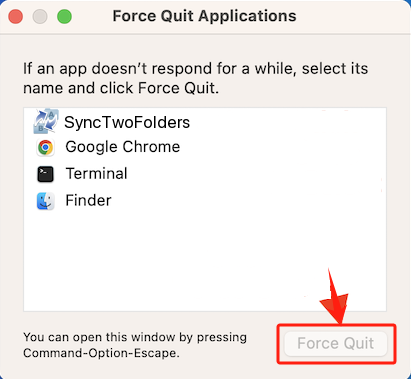
Félicitations ! SyncTwoFolders a maintenant été désinstallé avec succès de votre Mac. Vous avez libéré de l'espace disque et pouvez explorer d'autres solutions de synchronisation de fichiers. N'oubliez pas de redémarrer votre Mac pour que toutes les modifications prennent effet.
Partie 3. Désinstallez complètement SyncTwoFolders sur Mac en toute simplicité
Si vous préférez une méthode plus pratique et plus complète pour désinstaller SyncTwoFolders de votre Mac, l'utilisation d'un outil de désinstallation fiable peut simplifier le processus et assurer une suppression complète. L'un de ces outils est iMyMac PowerMyMac, un utilitaire fiable conçu pour optimiser et nettoyer votre Mac. En plus de ses diverses fonctionnalités, il comprend un puissant programme de désinstallation qui peut vous aider à supprimer sans effort les applications et leurs fichiers associés. Voici comment vous pouvez utiliser PowerMyMac pour désinstaller SyncTwoFolders sur Mac :
- Téléchargez l'application. Suivez les instructions à l'écran pour l'installer sur votre Mac.
- Ouvrez PowerMyMac en cliquant sur son icône dans le dossier Applications ou dans Launchpad. Dans la liste des outils disponibles, sélectionnez « Désinstallation d'applications ».
- Cliquez sur ANALYSER pour analyser votre Mac à la recherche des applications installées. Attendez que l'analyse soit terminée et vous verrez une liste des applications installées.
- Faites défiler la liste ou utilisez la barre de recherche pour trouver « SyncTwoFolders ». Une fois que vous l'avez trouvé, cliquez sur la case à cocher à côté de SyncTwoFolders pour le sélectionner.
- Cliquez sur le bouton « NETTOYER » situé dans le coin inférieur droit de la fenêtre.

PowerMyMac va maintenant procéder à la désinstallation de SyncTwoFolders et supprimer tous les fichiers associés de votre Mac, assurant ainsi un nettoyage complet. L'utilisation d'un outil de désinstallation fiable simplifie le processus de suppression et vous fait gagner du temps et des efforts dans la recherche et la suppression manuelles des fichiers d'application.
Partie 4. Conclusion
La désinstallation de SyncTwoFolders sur votre Mac peut être un processus simple, que vous choisissiez de suivre les étapes manuelles habituelles ou d'utiliser un outil de désinstallation fiable comme PowerMyMac. Quelle que soit la méthode choisie, il est essentiel de libérer de l'espace disque et de rationaliser votre flux de travail. Tenez compte de vos préférences et de vos exigences lorsque vous décidez de la meilleure approche pour désinstaller SyncTwoFolders sur Mac.



